En este vídeo os contamos para qué sirve cada uno de informes que es posible descargar en TramitApp y cómo acceder a ellos.
A través de la pestaña de Informes, podemos acceder a toda una base de datos descargable en formato Excel. Aquí te explicamos en qué consiste cada uno de los distintos informes que podemos encontrar:
En el apartado de Plantilla
- Listado de empleados: Permite descargar los datos personales y laborales de los propios empleados de nuestra plantilla.
- Incidencias por empleado: Descarga un informe de las distintas incidencias que hayan tenido los empleados de la plantilla.
- Dispositivos móviles de acceso: Nos da información de cuándo ha accedido el empleado por última vez a la plataforma y qué versión de la app tiene, entre otras.
- Documentos del perfil del empleado: Aporta una relación nominal de los documentos que la empresa ha subido la empresa a TramitApp.
- Aceptación GDPR por empleado: Nos informará de cuándo y quién firmó la aceptación de acceder a TramitApp.
En el apartado de Empresa
- Listado de equipos: Nos muestra la relación jerárquica que existe entre los distintos departamentos de la empresa, indicando por un lado los responsables de equipo y por otro lado los miembros del mismo.
- Listado de centros de trabajo: Podremos ver los trabajadores y sus datos correspondientes en cada uno de los centros de trabajo que tengamos..
En el apartado de Ausencias
- Saldos de vacaciones: Muestra los días disponibles de vacaciones, si son laborables o son naturales de cada uno de los empleados.
- Ausencias: Nos indica el tipo de ausencia de cada empleado.
- Permisos personales por empleado: Descagarémos un informe con todos los permisos personales que ha tenido cada trabajador, por ejemplo, en el último año.
- Resumen de presencias y ausencias: Descarga un informe de las horas trabajadas y los días de enfermedad, vacaciones o permisos del empleado.
En el apartado de Control Horario
- Descarga completa control horario (cuadrante): Es la forma más visual y completa de ver a nivel diario los fichajes de los trabajadores y también sus ausencias, siendo un informe muy completo.
- Horas fichadas: Muestra en detalle cada fichaje realizado desde el inicio, fin y el número total de horas, la fecha y el responsable de su aprobación. Además, podremos ver si estos fichajes han sido modificados.
En el apartado de Gasto
- Gastos detallados: Profundiza en el informe de gastos de los empleados, permitiendo ver, por ejemplo, quién aprueba dichos gastos.
- Gastos totales por empleado: Nos permite descargar los gastos de un periodo determinado del empleado, categorizándolos por tipo y seleccionándolos por gastos.
En el apartado de Firma y certificación
- Firma de documentos: Obtendremos un listado de cuáles han sido los documentos de la empresa que han sido firmados por cada empleado, cuales están pendientes de firma u otros estados, en las fechas que delimitemos.
- Entrega certificada: Podremos ver qué emails certificados fueron enviados a la plantilla en un periodo seleccionado.
En el apartado Canal de denuncias
- Listado de denuncias: Descarga un listado con las denuncias recibidas, pudiendo filtrar por fechas y por estado.
¿Cómo guardar como favorito una selección de filtros?
Es posible guardar como favorito la selección de filtros que hagamos para los informes. Esto nos permitirá descargar informes con mayor rapidez teniendo en cuenta selecciones de filtros que hagamos habitualmente.
Para ello, introducimos los filtros que deseemos y clicamos en el botón Guardar como favorito.
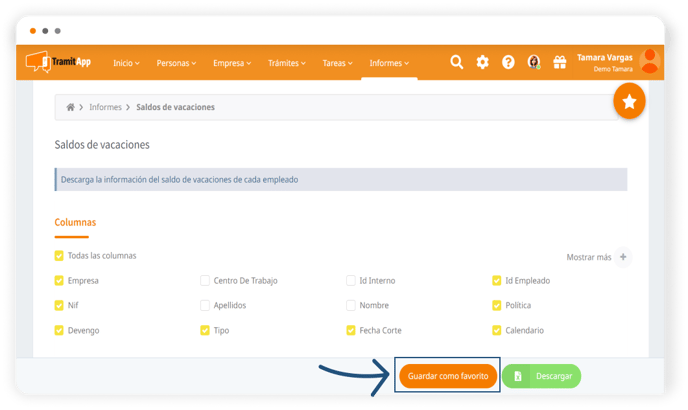
Nos aparecerá una pantalla donde estableceremos el Nombre que queramos poner a este filtro y si queremos compartir este filtro (marcando la opción Compañeros con permiso de administración) o no compartirlo con nadie (marcando la opción de Privado).
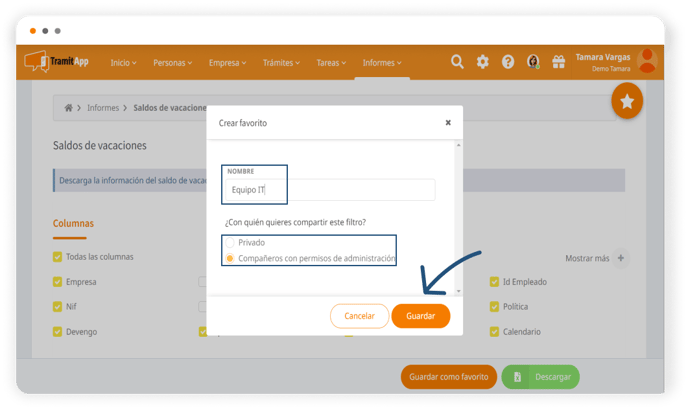
Para acceder al favorito o favoritos que hayamos guardado, hacemos clic en el botón con una estrella que nos aparecerá en la parte superior derecha de la pantalla del informe que queramos descargar.

Aquí, nos aparecerán dos pestañas distintas: visualizar los favoritos que estén Compartidos con los demás admins, o aquellos favoritos que nosotros hayamos creado privados en la opción de Mis Favoritos.
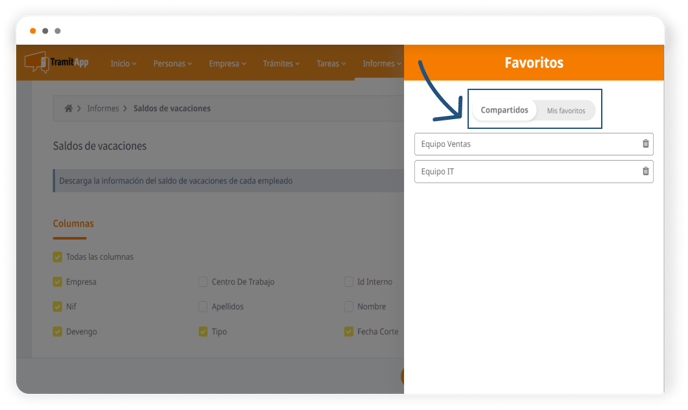
Desde aquí puedes conocer con más detalle cada uno de nuestros informes:
- Cómo descargar el informe cuadrante
- Cómo sacar un informe de horas
- Informe de ausencias
- Informe de gastos